解答win7关闭uac的具体操作步骤
- 2018-12-27 12:06:00 分类:win7
win7系统上的uac功能主要是用来通知用户进行授权的,但是大家使用的软件基本都是安全的,所有uac这个共呢更久很鸡肋了,接下来小编就来告诉大家设置uac为关闭状态的方法。
win7系统吸取了xp和vista系统上很多优点,其中uac功能就是一个很不错的功能,但是不少朋友觉得uac完全没有用处,想将uac关闭了,下面小编就来讲讲怎么关闭win7uac吧!
win7关闭uac的具体操作步骤
1.进入win7桌面,鼠标点击桌面左下角的“win”图标,进入下一步。

win7系统软件图解1
2.在弹出的开始菜单中点击“控制面板”,进入下一步。
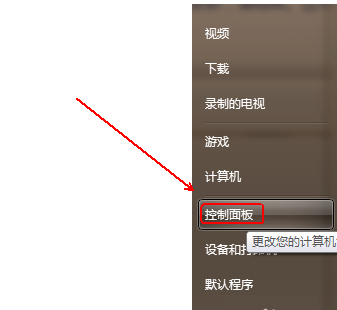
win7关闭uac系统软件图解2
3.在控制面板中将“查看方式”改为“大图标”,进入下一步。
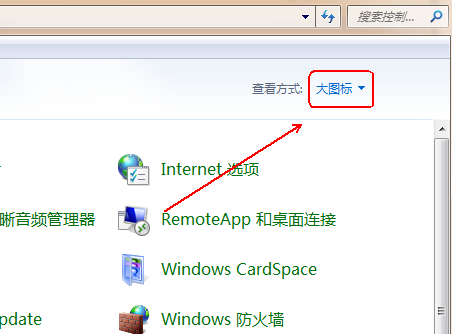
win7关闭uac系统软件图解3
4.然后找到“用户账户”功能打开。
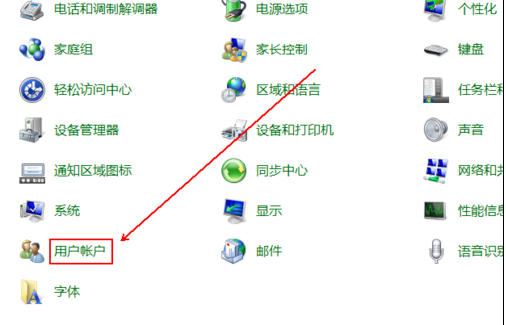
win7系统软件图解4
5.点击需界面下方的“更改用户账户控制设置”,进入下一步。
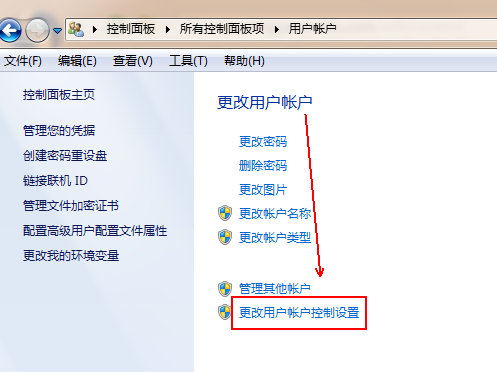
win7关闭uac系统软件图解5
6.在出现的“用户账户控制设置”界面中将滑块滑到“从不通知”为止,然后点击确定就可以了。
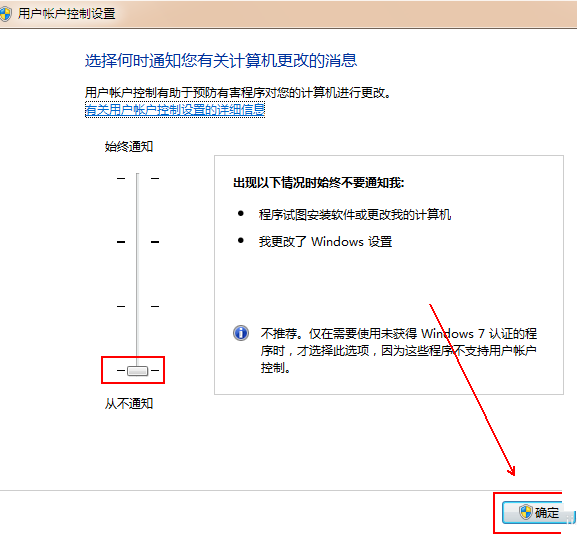
关闭uac系统软件图解6
重启系统,再次打开软件和其他应用的时候就不会弹出提示框了。
上一篇:详细教您win7关不了机怎么解决
下一篇:图文详解win7正版多少钱